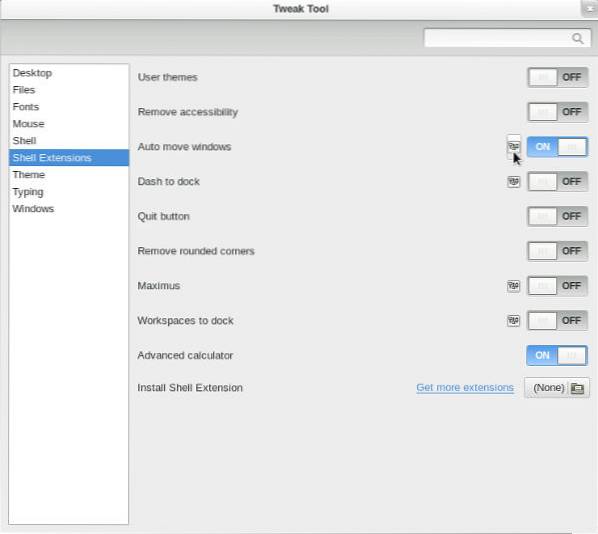Quando si apre la finestra delle preferenze dell'estensione della shell GNOME, fare clic sul pulsante "Aggiungi regola" in basso a sinistra. Stai ora guardando un elenco delle tue applicazioni installate. Seleziona l'applicazione che desideri aprire automaticamente su un'area di lavoro specifica, quindi seleziona l'area di lavoro desiderata nel campo sottostante.
 Naneedigital
Naneedigital